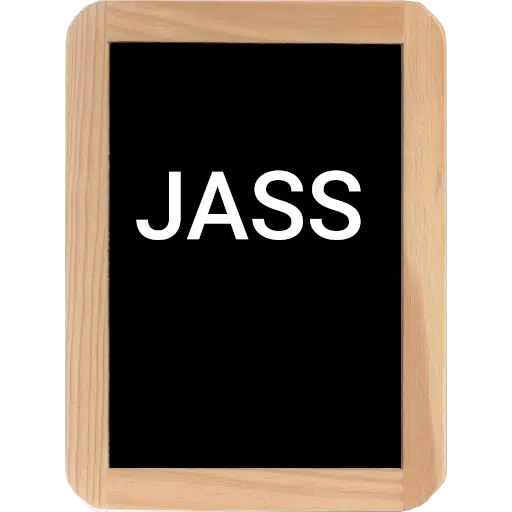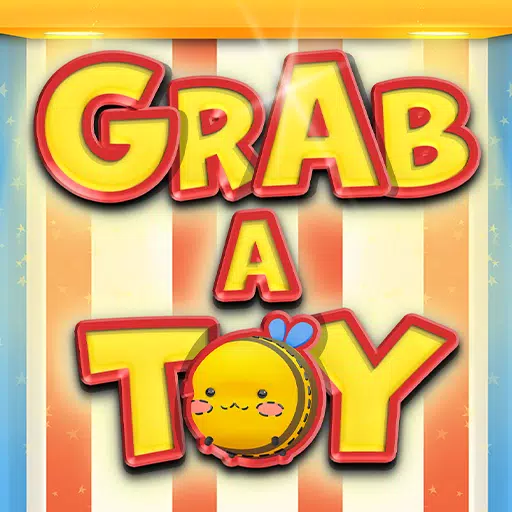การแก้ไขข้อผิดพลาด "ไม่สามารถเชื่อมต่อกับโฮสต์" พร้อมหรือไม่
หนึ่งในประสบการณ์ที่น่าผิดหวังที่สุดใน พร้อมหรือไม่ คือการไม่สามารถเชื่อมต่อกับเกมได้ ในขณะที่นักพัฒนากำลังทำงานในการแก้ปัญหาถาวรไทม์ไลน์ยังไม่ชัดเจน คู่มือนี้ให้วิธีแก้ปัญหาเพื่อแก้ไขข้อผิดพลาด "ไม่สามารถเชื่อมต่อกับโฮสต์" ได้อย่างต่อเนื่อง
ทำความเข้าใจกับข้อผิดพลาด
ข้อผิดพลาด "ไม่สามารถเชื่อมต่อกับโฮสต์" มักจะบ่งบอกถึงปัญหาที่ป้องกันการเชื่อมต่อของคุณกับเซิร์ฟเวอร์ของเกม มีหลายปัจจัยที่สามารถมีส่วนร่วมได้รวมถึงปัญหาเครือข่ายไฟล์เกมที่เสียหายความไม่สอดคล้องกันของเวอร์ชันและแอปพลิเคชันพื้นหลังที่รบกวน การระบุสาเหตุที่แน่นอนอาจเป็นเรื่องที่ท้าทาย แต่วิธีแก้ปัญหาต่อไปนี้มักจะพิสูจน์ได้ว่ามีประสิทธิภาพ
การแก้ปัญหา

นี่คือรายละเอียดของขั้นตอนการแก้ไขปัญหา:
- รีสตาร์ทเกมและแพลตฟอร์ม: รีสตาร์ทแบบง่าย ๆ ของพร้อมหรือไม่และตัวเรียกใช้เกมของคุณ (เช่น Steam) มักจะเพียงพอที่จะแก้ไขข้อบกพร่องการเชื่อมต่อชั่วคราว
- ตรวจสอบไฟล์เกม: ไฟล์เกมที่เสียหายหรือขาดหายไปเป็นผู้กระทำผิดทั่วไป ใช้เครื่องมือตรวจสอบไฟล์ในตัวของเกม Launcher ของคุณ ใน Steam พบได้ภายใต้ไลบรารี> คลิกขวา พร้อมหรือไม่ คุณสมบัติ> ไฟล์ท้องถิ่น> ยืนยันความสมบูรณ์ของไฟล์เกม การอัปเดตเล็ก ๆ น้อย ๆ อาจตามมา
- เพิ่มข้อยกเว้นไฟร์วอลล์ให้พร้อมหรือไม่: แม้ว่าจะไม่ธรรมดา แต่บางครั้งไฟร์วอลล์ Windows ก็สามารถรบกวนได้ เพิ่ม พร้อมหรือไม่ ในรายการแอปพลิเคชันที่อนุญาตของไฟร์วอลล์ของคุณ นำทางไปยังแผงควบคุม> ระบบและความปลอดภัย> ไฟร์วอลล์ Windows Defender> แอพที่อนุญาต คลิก "อนุญาตแอพอื่น" เรียกดูไดเรกทอรีการติดตั้งของเกมและเพิ่ม
- ปิดการใช้งาน VPNs และแอพพื้นหลังที่ไม่จำเป็น: VPNs ในขณะที่บางครั้งเป็นประโยชน์สำหรับการลดการปิงก็สามารถทำให้เกิดปัญหาการเชื่อมต่อได้ ปิดการใช้งาน VPN ของคุณชั่วคราวและปิดแอปพลิเคชันพื้นหลังที่ไม่จำเป็นใด ๆ ที่อาจแข่งขันกันเพื่อทรัพยากร
- ปรับโหมด DirectX (DX): ในกรณีที่หายากตัวเลือกการเปิดตัวอาจนำไปสู่ข้อผิดพลาด ลองสลับโหมด DirectX ของคุณในการตั้งค่าของเกม
- ติดตั้งเกมใหม่: เป็นทางเลือกสุดท้ายทำการติดตั้งใหม่ที่สะอาด ถอนการติดตั้งเกมผ่านตัวเรียกใช้งานของคุณลบไฟล์ที่เหลือจากโฟลเดอร์การติดตั้งของเกมด้วยตนเองและล้างไฟล์ที่เกี่ยวข้องจากโฟลเดอร์ AppData ในพื้นที่ของคุณ (% localAppData% ใน Windows)
บทสรุป
ข้อผิดพลาด "ไม่สามารถเชื่อมต่อกับโฮสต์" ใน พร้อมหรือไม่ อาจทำให้หงุดหงิด แต่ขั้นตอนเหล่านี้ควรช่วยแก้ไขปัญหาในกรณีส่วนใหญ่ หากปัญหายังคงมีอยู่ให้พิจารณาการติดต่อ พร้อมหรือไม่ การสนับสนุนของความช่วยเหลือเพิ่มเติม
พร้อมหรือไม่ขณะนี้มีให้สำหรับพีซี